Com os personagens: manteguinha, Isabela e Manuela
Atenção
lilianedesign.com
Inicio » Arquivos para setembro 2015
Postado por Liliane Ishii 14:59Sem Comentarios
Album em formato de nome (digital)
Descrição do tutorial:
Nível de dificuldade: médio
Album em formato de nome - faça você mesmo
Ideial para:
- Decoração
- Convite para padrinhos (casamento ou batizado)
- Album de 1 ano do bebê
- Aniversário de casamento/namoro
- Bodas de casamento.
- etc.
Material para criar a arte:
- kit scrapbook digital - tem gratuito (Você também pode usar imagens de fundo e elementos, personagens na extensão png)
- O Power Point instalado, quem não tiver, pode baixa um portátil (usei o power point 2013)
- Fotos digitais - Opcional - vc pode deixar o espaço e colar depois.
Dica para a impressão:
- Você pode imprimir na sua impressora caseia(ou fazer a impressão em uma gráfica rápida)
- folha A4 de gramatura mínina 250, o importante é as páginas ficarem firmes
- caso queira imprimir em uma folha de gramatura menor você pode colar as páginas no holler, assim como no tutorial do album scrapbook .
- cola e tesoura.
"Atenção, como o tutorial tem muitos passos, não esqueça de ir salvando o projeto".
1. Abra o PowerPoint, altere o tamanho do slide para o tamanho A4. (conforme esse tutorial)
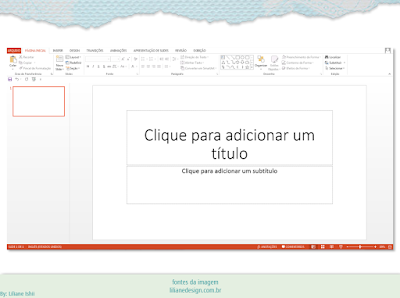
2. No menu superior, click em inserir - caixa de texto:
3. Insira a primeira letra do nome, no slide:
4.No nome superior altere o tamanho e fonte da letra:
No exemplo usei a fonte Aharoni no tamanho 400. (o tamanho da fonte depende da quantidade de letras, mais o ideal é na altura da folha A4).
5. Selecione a primeira letra, aperte o ctrl+c para copiar e ctrl+v para colar. Alinhe as cópias lado a lado.
6. Edite cada letra do nome separadamente.
7. Após inserir todas as letras, para facilitar a edição, diferencie com cores diferentes.
8. Aproxime as letras, como no exemplo:
9. Verifique se todas estão dentro do retângulo, que será o espaço de impressão:
Caso fique como no exemplo acima, diminua o tamanho da fonte (mudei para o tamanho 350).
10. No menu superior - página inicial, insira um retângulo, sobre as suas letras:
O retângulo deve ter a mesma altura das letras, e acompanhar o começo da primeira e da ultima letra, como no exemplo:
O retângulo começará junto com a primeira letra (Caso queira um espaço maior na primeira página, basta fazer o retângulo começando antes da primeira letra).
11.Click sobre o retângulo com o botão direito no mouse e escolha a opção: Enviar para trás- Enviar para trás.
12. Duplique o slide até obter um slide por letra:
Exemplo: o nome "Liliane" tem 7 letras, então eu preciso de 7 páginas.
Para duplicar um slide basta seleciona-lo, e com o botão direito do mouse, escolher a opção: Duplicar slide.
13. Deixe uma letra por slide, lembrando que o retângulo deve terminar, no começo de cada letra.
Como não deixei espaço antes da primeira letra basta deletar o retângulo
15. No menu superior click em Formatar - Mesclar formas - União:
Cuidado com letras como o "A", para não tirar o triangulo central.
Click com o batão esquerdo sobre a letra - formatar letra
17.Abrirá uma caixa do lado direito: Em preenchimento escolha a opção : preenchimento com imagem ou textura.
Inserir fotografia de - Arquivo (escolha uma imagem de fundo).
Na minha aplicação ficou melhor quando eu coloquei: Imagem lado a lado como textura.
18. Depois que vc colocou as imagens de fundo em todas as letras, não podemos esquecer que temos 2 lados.....e que é espelhado........
Como no exemplo do nome Liliane, temos:
L lado de fora + L lado de dentro
I lado de fora + I lado de dentro
Pra ficar mais fácil de entender, a cor de dentro sempre será a mesma cor da próxima letra.
19. Arte das páginas
- 1 página: Coloquei só o ursinho.
- 2 página: Deixei um espaço pra escrever um texto, ou uma dedicatória.
- 3: Comecei a colocar as fotos.
Como o nome é muito grande, só tive espaço pra colocar fotos depois da página 3.
Agora é só imprimir.
Eu levei cerca de 3 horas pra fazer o album.
Tutorial Inspirado no blog: www.garotapapel.com
Postado por Liliane Ishii 11:03Sem Comentarios
Transformando a área de trabalho do Power Point em tamanho A4.
Formato da folha: Transformando a área de trabalho em tamanho A4, vc terá uma noção do tamanho que terá o seeu trabalho na hora da impressão.
1. Abra o PowerPoint, e delete as caixas de texto padrão:
2. Na parte superior, tem um menu, click na aba com o nome de design, click na opção tamanho do slide que estará á direita :
3.Escolha a opção: tamanho de slide personalizado;
Abrirá uma caixa para vc alterar o tamanho da área de trabalho,
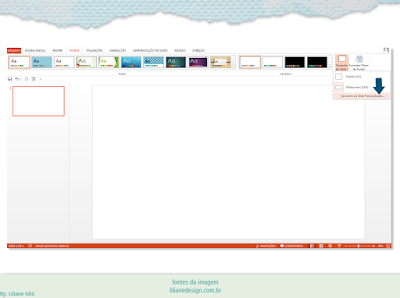
4. Na opcão "Slides dimensionados para: " escolha a opcão: "Papel A4."
5. Na orientação eu escolhi paisagem mais isso vai depender da arte que vc vai fazer, click em "OK".
6. Assim que vc clicar em "OK", abrirá uma nova caixa perguntando sobre a dimensão: escolha a opção garantir o ajuste.
Postado por Liliane Ishii 09:24Sem Comentarios
Elefante Bebê
Estou apaixonada por este tema! (baby elephant).
Ontem fiz uma publicação na fanpage sobre chá de bebê, no tema elefantinho.
E pensando nisso, criei esses bebês, fofos :)
Olha que coisinha fofa, que fica a decoração:
Gostou do meu trabalho? Entre em contato para mais informações e orçamento.
Tabela de valores
Ontem fiz uma publicação na fanpage sobre chá de bebê, no tema elefantinho.
E pensando nisso, criei esses bebês, fofos :)
Gostou do meu trabalho? Entre em contato para mais informações e orçamento.
Tabela de valores
Contato pelo e-mail: lilianebesantos@hotmail.com
Postado por Liliane Ishii 17:09Sem Comentarios
Coleção C1R
Olá pessoas!
Eu fiz só 3 molduras, pq eu to sem tempo....mais foi com mto carinho :)
Então em breve molduras Cúmplices de um resgate.
Com essas fofinhas de bonecas (exclusivas)!!!!!!
Mais informações →
Eu fiz só 3 molduras, pq eu to sem tempo....mais foi com mto carinho :)
Então em breve molduras Cúmplices de um resgate.
Com essas fofinhas de bonecas (exclusivas)!!!!!!
Postado por Liliane Ishii 14:19Sem Comentarios
C1R - versão 2
Eu sei que estou prometendo os scraps....mais enquanto não termino vou adiantando as bonecas :)
Mais uma versão, já com a roupa de show, microfone, e claro o manteguinha :)
Mais uma versão, já com a roupa de show, microfone, e claro o manteguinha :)
| Ilustração Exclusiva: cópia não autorizada! |
Gostou do meu trabalho? Entre em contato para mais informações e orçamento.
Contato pelo e-mail: lilianebesantos@hotmail.com
Contato pelo e-mail: lilianebesantos@hotmail.com
Postado por Liliane Ishii 20:06Sem Comentarios
Moldura Ballet 03 - tamanho de impressão
Tamanho: 15x10 cm
Extensão: png
Download
Veja também:
* passo a passo: Tutu de bailarina
* Convite imprima em casa
Mais informações →
Extensão: png
Download
Veja também:
* passo a passo: Tutu de bailarina
* Convite imprima em casa
Postado por Liliane Ishii 16:37Sem Comentarios
Convite modelo: Ingresso
Convite para festa!
Convite para você imprimir em casa!
A arte foi criada para ser impressa em folha formato A4.
Escolha o tema disponível antes da compra (outros temas sob encomenda):
Para receber o arquivo com edição diferente, entre em contato para saber acerca da possibilidade de execução, preço e prazo.
A arte foi criada para ser impressa em folha formato A4.
Loja PagSeguro: Em breve
Descrição do produto:
Este convite tem o tamanho de 18.5 x 8.2 cm,
Para que fique como o ilustrado será necessário recortá-lo, será enviado um arquivo com 3 convites por folha A4.
Extensão disponíveis: O arquivo poderá ser enviado no formato PDF ou JPG.
O convite será enviado já editado, como ilustrado,
Prazo de confecção: 3 dias
Prazo de entrega: Em até 4 dias úteis após confirmação de dados por e-mail.
Após a compra concluída entrarei em contato para saber o modelo escolhido e confirmar os dados para edição.
Você mesmo poderá imprimir em uma impressora domestica jato-tinta, laser ou uma offset se preferir pode-se levar o arquivo até as lojas que fazem impressão de fotografias, gráficas ou qualquer loja especializada.
Para receber o arquivo com edição diferente, entre em contato para saber acerca da possibilidade de execução, preço e prazo.
Postado por Liliane Ishii 16:181 Comentario
como fazer camiseta personalizada no power point
Esse tutorial ensinará apenas a criar a arte. Para a impressão procure uma loja que faz impressão em camiseta (transfer)
Você vai precisar de:
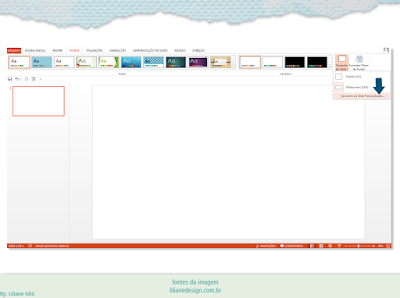
4. Na opcão "Slides dimensionados para: " escolha a opcão: "Papel A4."
12. Posicione o Texto Abaixo da imagem:
13. Através do menu, modifique a fonte, cor e efeito conforme o seu gosto:
14.Para salvar o arquivo clique em "arquivo" no menu superior;

Você vai precisar de:
- O Power Point instalado, quem não tiver, pode baixa um portátil (usei o power point 2013)
- Imagem do tema da festa com o fundo branco ou transparente = extensão: png
- Opcional: quem for colocar a foto, precisará de uma foto.
Passo a Passo:
Formato da folha: Normalmente o tamanho máximo de uma imagem para fazer a camiseta é de uma A4, então vamos acertar o tamanho no Power point:
1. Abra o PowerPoint, e delete as caixas de texto padrão:
2. Na parte superior, tem um menu, click na aba com o nome de design, click na opção tamanho do slide que estará á direita :
3.Escolha a opção: tamanho de slide personalizado;
Abrirá uma caixa para vc alterar o tamanho da área de trabalho,
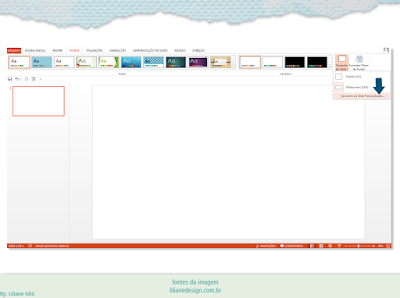
4. Na opcão "Slides dimensionados para: " escolha a opcão: "Papel A4."
5. Na orientação eu escolhi paisagem mais isso vai depender da arte que vc vai fazer, click em "OK".
6. Assim que vc clicar em "OK", abrirá uma nova caixa perguntando sobre a dimensão: escolha a opção garantir o ajuste.
Criando a imagem:
7.No menu superior tem a opção inserir, clique nela e encontre a opção imagem, que deve estar bem abaixo da palavra inserir:
8. Escolha a moldura e clique em inserir (ou vc pode simplesmente arrasta-la para o power point, como já ensinei no tutorial de photoshop),
9.Ajuste a imagem no centro da folha, lembrando de deixar espaço para o texto:
10.Para adicionar o texto: Click no menu superior - inserir -WordArt
11. A caixa será adiciona no meio da área de trabalho:
12. Posicione o Texto Abaixo da imagem:
13. Através do menu, modifique a fonte, cor e efeito conforme o seu gosto:
14.Para salvar o arquivo clique em "arquivo" no menu superior;
Opção exportar- alterar tipo de arquivo - formato jpeg - salvar como.
Amostra do resultado final
É possível colocar fotos, mais textos, etc.........

Espero ter ajudado, qualquer dúvida estou por aqui!
Meninas que usarem esse tutorial , depois me mandem a foto de como ficou o trabalho finalizados???.
At mais........
















































